7 beste rettelser for innkommende anrop som går rett til talepost på iPhone
Miscellanea / / April 05, 2023
Du kan sette opp en talepost på din iPhone for situasjoner der du ikke kan svare på anropene dine. En talepost lar den som ringer ta opp en melding og sende den til nummeret ditt når du ikke svarer på anropet ditt, eller nummeret ditt er utilgjengelig. Du kan sjekke alle talepostene dine i Telefon-appen på iPhone.

Men noen brukere klager over at deres innkommende anrop går rett til talepost uten å høre ringetonen. For å fikse dette problemet har vi noen fungerende løsninger for de beste måtene å fikse innkommende anrop som går rett til talepost på iPhone.
1. Deaktiver flymodus
Fra og med noen grunnleggende løsninger, bør du deaktivere flymodus på iPhone. Flymodus vil unngå å motta innkommende anrop, som igjen vil omdirigere den som ringer til din talepost. Det har en tendens til å bli hoppet over i slike scenarier. Du kan deaktivere flymodus, og det burde løse problemet.
Trinn 1: Åpne Innstillinger-appen på iPhone.

Steg 2: Trykk på bryteren ved siden av Flymodus for å deaktivere funksjonen.

2. Sjekk innstillinger for fokusmodus
Hvis deaktivering av flymodus ikke hjalp, sjekk Fokusmodusinnstillinger på iPhone. Det kan være mulig at du har deaktivert innkommende anrop fra bestemte kontakter eller fra alle for å isolere deg mens du jobber. Slik kan du sjekke og tillate innkommende anrop på iPhone.
Trinn 1: Åpne Innstillinger-appen på iPhone.

Steg 2: Trykk på Fokusmodus.

Trinn 3: Hvis en fokusmodus er aktivert, trykk på den og sjekk om samtaler er dempet.
Trinn 4: Trykk på Personer.

Trinn 5: Velg Stille varsler fra for å sjekke hvilke kontakter som er deaktivert.

Trinn 6: Trykk på kontaktnavnet for å fjerne begrensningen.
Trinn 7: Trykk på Ferdig øverst til høyre for å bekrefte.

Trinn 8: Deretter lukker du Innstillinger-appen og kontrollerer om problemet er løst.
3. Deaktiver «Stille ukjente oppringere»
Din iPhone gir deg muligheten til å stille ukjente innringere på enheten din. Men det er mulig at du ikke har lagret noen få numre eller kontaktene dine prøver å nå deg fra et nytt nummer. Så vi foreslår at du deaktiverer funksjonen og sjekker om problemet blir løst.
Trinn 1: Åpne Innstillinger-appen på iPhone.

Steg 2: Rull ned og trykk på Telefon.
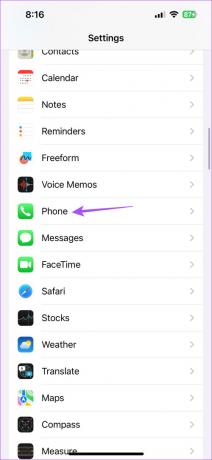
Trinn 3: Rull ned til bunnen og velg Silence Unknown Callers.

Trinn 4: Trykk på bryteren ved siden av Stille ukjente oppringere for å deaktivere funksjonen, hvis den var aktivert tidligere.
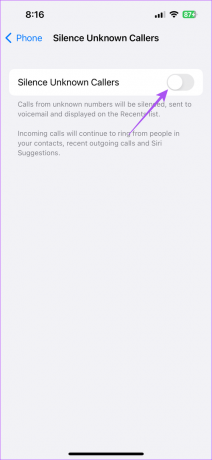
Trinn 5: Lukk Innstillinger-appen og sjekk om problemet er løst.
4. Deaktiver viderekobling
Du kan sette opp Viderekobling på iPhone for å omdirigere innkommende anrop til et bestemt nummer. Men noen ganger blir anropene dine viderekoblet uten å la iPhone ringe. Dette er kjent som viderekobling ubetinget. For å unngå at dette skjer, foreslår vi at du deaktiverer funksjonen for viderekobling på iPhone.
Trinn 1: Åpne Innstillinger-appen på iPhone.

Steg 2: Rull ned og trykk på Telefon.
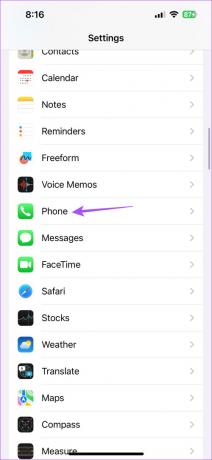
Trinn 3: Rull ned og trykk på Viderekobling.

Trinn 4: Trykk på bryteren ved siden av Viderekobling for å deaktivere funksjonen, hvis den var aktivert tidligere.

Trinn 5: Lukk Innstillinger og sjekk om problemet er løst.
5. Oppdater operatørinnstillinger
For å forbedre nettverkstilkoblingen og ytelsen sender mobilnettverksoperatøren oppdateringer om operatørinnstillinger på iPhone. I tilfelle de innkommende anropene dine fortsatt viderekobles til talepost, kan du prøve å oppdatere operatørinnstillingene.
Trinn 1: Åpne Innstillinger-appen på iPhone.

Steg 2: Trykk på Generelt.

Trinn 3: Trykk på Om.

Trinn 4: Vent i 30 sekunder. Hvis en oppdatering er tilgjengelig, vil et popup-vindu vises på skjermen. Trykk på Oppdater for å installere den.
Hvis popup-vinduet ikke vises, har iPhone de nyeste innstillingene.
Til e-SIM-brukere, må du laste ned operatørinnstillingene manuelt.
6. Tilbakestill nettverksinnstillinger
Som navnet antyder, vil dette alternativet tilbakestille alle innstillingene knyttet til tilkobling på iPhone og bytte dem til standard. De tilbakestilte nettverksinnstillingene vil påvirke Wi-Fi, Bluetooth, VPN og mobiltilkoblinger. Dette er en avansert løsning og bruk den bare hvis du fortsatt står overfor problemet.
Trinn 1: Åpne Innstillinger-appen på iPhone.

Steg 2: Rull ned og trykk på Generelt.

Trinn 3: Rull ned til bunnen og velg Overfør eller Tilbakestill iPhone.

Trinn 4: Trykk på Tilbakestill.

Trinn 5: Velg Tilbakestill nettverksinnstillinger.

Trinn 6: Skriv inn iPhone-passordet ditt.
Trinn 6: Trykk på Tilbakestill nettverksinnstillinger igjen for å bekrefte.

Trinn 7: Etter det, sjekk om problemet er løst.
7. Kontakt din operatør
Hvis ingen av løsningene har fungert for deg, anbefaler vi at du tar kontakt med operatørens kundestøtte. Det kan være noen nettverksrelaterte problemer med nummeret ditt.
Rydd opp i taleposten din
Disse løsningene skal hjelpe deg å motta anrop uten å omdirigere dem rett til talepost. Du kan også lese innlegget vårt hvis Voicemail fungerer ikke på din iPhone.
Sist oppdatert 15. mars 2023
Artikkelen ovenfor kan inneholde tilknyttede lenker som hjelper til med å støtte Guiding Tech. Det påvirker imidlertid ikke vår redaksjonelle integritet. Innholdet forblir objektivt og autentisk.
Skrevet av
Paurush Chaudhary
Avmystifisere teknologiens verden på den enkleste måten og løse dagligdagse problemer knyttet til smarttelefoner, bærbare datamaskiner, TV-er og innholdsstrømmeplattformer.



